Outlook에서 메시지를 연 다음, 파일 > 인쇄를 선택하여 전체 전자 메일 메시지를 인쇄할 수 있습니다.
단일 페이지나 페이지 일부만 인쇄하려는 경우 인쇄 옵션 대화 상자를 사용할 수 있습니다.
중요: 사용할 수 있는 프린터 종류가 다양하므로 응답하지 않음, 인쇄 대기열 지우기, Outlook에서 프린터를 찾을 수 없는 경우 등의 특정 인쇄 문제에 대한 문제 해결 정보를 제공할 수 없습니다. 문제 해결에 관한 정보는 프린터 매뉴얼이나 제조업체 웹 사이트를 참조하세요.
메시지의 특정 페이지 인쇄
모든 버전의 Outlook에서 인쇄 옵션 대화 상자의 인쇄 매수 아래 페이지 수 옵션에서 모든 홀수 페이지 또는 짝수 페이지를 인쇄할 수 있습니다.
선택한 페이지 인쇄
-
열려 있는 메시지에서 파일 > 인쇄 > 인쇄 옵션을 선택합니다.
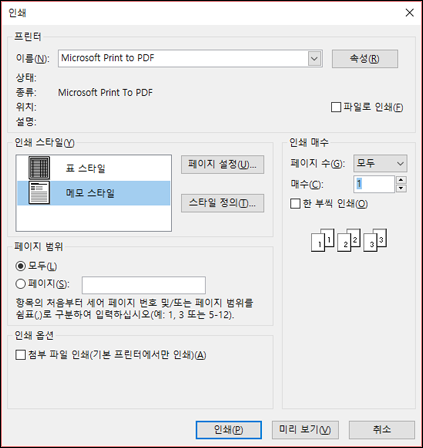
-
필요한 인쇄 옵션을 선택합니다. 이러한 옵션에 대한 자세한 내용은 Outlook에서 항목 인쇄를 참조하세요.
-
페이지 범위에서 인쇄하려는 특정 페이지를 클릭하거나 입력합니다.
팁: 메시지가 인쇄되는 모양을 확인하려면 먼저 미리 보기를 클릭하세요. 전체 메시지나 목록을 인쇄하려는 경우가 아니라면 인쇄할 개별 페이지를 결정하는 데 도움이 됩니다.
-
인쇄를 클릭합니다.
메시지의 특정 구역 인쇄
-
열려 있는 메시지에서 메시지 탭의 이동 그룹에 있는 작업>기타 작업을 클릭한 다음, 브라우저에서 보기를 클릭합니다.
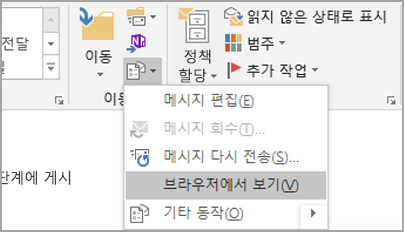
보안 메시지가 표시되면 확인을 클릭하여 계속합니다.
-
메시지에서 인쇄할 구역을 선택합니다. 인쇄 미리 보기 창이 아닌 브라우저 창에서 직접 메시지의 텍스트나 다른 부분을 선택합니다.
-
브라우저 도구 모음에서 인쇄 단추 옆에 있는 화살표를 클릭한 다음 인쇄를 클릭합니다.
-
페이지 범위 아래에서 선택 영역을 클릭한 다음 인쇄를 클릭합니다.










